Aktualisiert December 2025 : Beenden Sie diese Fehlermeldungen und beschleunigen Sie Ihr Computersystem mit unserem Optimierungstool. Laden Sie es über diesen Link hier herunter.
- Laden Sie das Reparaturprogramm hier herunter und installieren Sie es.
- Lassen Sie es Ihren Computer scannen.
- Das Tool wird dann Ihren Computer reparieren.
Die Taskleiste von Windows wird immer als eine großartige Funktion betrachtet, da sie den Benutzern hilft, wichtige oder am häufigsten verwendete Programme, die Suchleiste, das Datum/Uhrzeit der Anzeige und so weiter festzulegen. Standardmäßig ist die Taskleiste unter Windows 10 farblos. Obwohl der Einstellungsbereich von Windows 10 nur wenige Optionen enthält und es einige Optimierungen in der Registrierung gibt, mit denen Sie die Farbe der Taskleiste ändern können, ist es ziemlich schwierig .
die Taskleiste verschwommen oder transparent machen
. Aber es gibt dieses einfache Werkzeug namens .
TransluzentTB
das kann dir helfen, das zu tun.
Taskleiste transparent oder verschwommen machen
Was die Funktionen von TranslucentTB für Windows betrifft, so ist dies für eine sehr spezifische Aufgabe konzipiert. So wird beispielsweise die Taskleiste vollständig transparent oder verschwommen. Es spielt keine Rolle, welche Einstellungen Sie auf Ihrem Windows-PC verwenden; sie werden überschrieben, sobald Sie sie einschalten. Außerdem unterstützt es Multi-Monitore. Das bedeutet, dass es die Aufgabe erfüllt, auch wenn Sie mehr als ein Monitor-Setup haben. Außerdem können Sie dieses Programm auch von der Kommandozeile aus ausführen. Außerdem ist es auch möglich, das Aussehen direkt von der Taskleiste aus zu ändern
.
Um mit diesem Tool zu beginnen, laden Sie den gezippten Ordner herunter und entpacken Sie ihn. Danach erhalten Sie eine Datei namens .
TransluzentTB.exe
. Doppelklicken Sie darauf, um es auszuführen. Danach finden Sie eine Änderung wie im folgenden Bild. Ich benutze ein schwarzes Hintergrundbild, so dass der Effekt vielleicht nicht klar ist – aber schauen Sie sich die Start-Taste an, und Sie werden sehen, was ich meine:
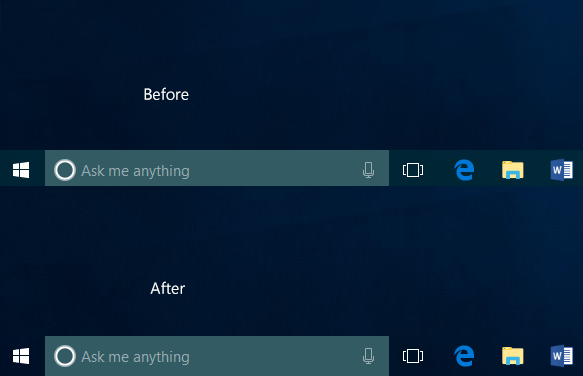
Zuerst wird die Taskleiste entsprechend der Sprache des Tools übersichtlich dargestellt. Mit einfachen Worten, es macht Ihre Taskleiste transparent. Wenn Sie jedoch keine transparente Taskleiste möchten, sondern eine verschwommene Taskleiste, können Sie auf das in der Taskleiste sichtbare TranslucentTB-Symbol klicken und auswählen.
Unschärfe
.
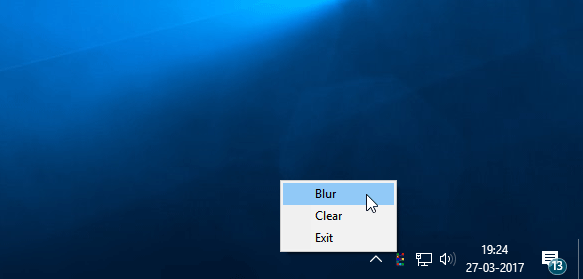
Dadurch wird die Taskleiste verschwommen.
TransluzentTB download
Wir empfehlen die Verwendung dieses Tools bei verschiedenen PC-Problemen.
Dieses Tool behebt häufige Computerfehler, schützt Sie vor Dateiverlust, Malware, Hardwareausfällen und optimiert Ihren PC für maximale Leistung. Beheben Sie PC-Probleme schnell und verhindern Sie, dass andere mit dieser Software arbeiten:
- Download dieses PC-Reparatur-Tool .
- Klicken Sie auf Scan starten, um Windows-Probleme zu finden, die PC-Probleme verursachen könnten.
- Klicken Sie auf Alle reparieren, um alle Probleme zu beheben.
Wenn Sie transparente Taskleisten mögen, ist TranslucentTB das richtige Werkzeug für Sie. Hol es dir von Github. Es funktioniert mit Windows 10/8/7.
Tipp
: Wenn Sie dies manuell tun möchten, öffnen Sie den Registrierungseditor und navigieren Sie zu folgendem Schlüssel:
HKEY_LOCAL_MACHINESOFTWAREMicrosoftWindowsCurrentVersionExplorerAdvanced
Auf der linken Seite, erstellen Sie ein DWORD, benennen Sie es .
UseOLEDTaskbarTransparency
und gib ihm einen Wert von .
1
.
EMPFOHLEN: Klicken Sie hier, um Windows-Fehler zu beheben und die Systemleistung zu optimieren
